
(1)点击右侧“防火墙策略任务”中的“创建新的访问规则”,如图7.2.2所示,出现新建访问规则向导,填入规则名称“allowed”,如图7.2.3所示。

图7.2.2 ISA防火墙主界面

图7.2.3 新建访问规则向导
(2)点击“下一步”,选择“允许”,如图7.2.4所示。
(3)点击“下一步”,选择下拉菜单中的“所选的协议”,如图7.2.5所示。

图7.2.4 规则操作

图7.2.5 设置应用协议
(4)点击“添加”,如图7.2.6所示。
(5)展开菜单,选择相应的协议:HTTP、FTP、SMTP及POP3,分别点击“添加”以完成协议的添加,如图7.2.7所示。为了能正常浏览网页,还必须添加DNS协议。

图7.2.6 添加协议

图7.2.7 添加相应协议
(6)此外,还必须手动创建HTTP8080协议,以允许用8080端口访问。点击“新建”,选择“协议”,如图7.2.8所示。
(7)出现新建协议向导,如图7.2.9所示,填入名称“http8080”。

图7.2.8 新建协议
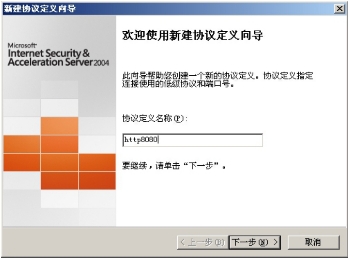
图7.2.9 新建协议向导
(8)点击“下一步”,弹出如图7.2.10所示界面。
(9)点击“新建”,填入相应参数,如图7.2.11所示。

图7.2.10 首要连接信息
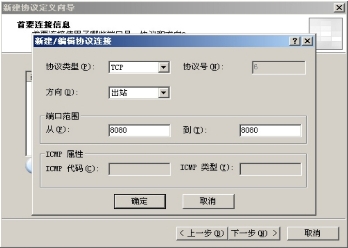
图7.2.11 填入协议连接信息
(10)点击“确定”,并点击“下一步”,如图7.2.12所示。
(11)点击“下一步”,如图7.2.13所示。

图7.2.12 首要连接信息
 (www.xing528.com)
(www.xing528.com)
图7.2.13 辅助连接设置
(12)点击“完成”,如图7.2.14所示,http8080创建完毕。可以看到如图7.2.15所示界面,点击“添加”。
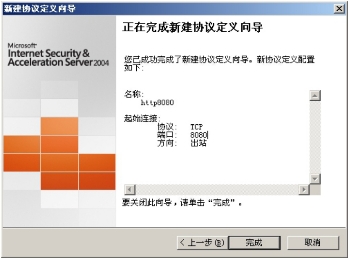
图7.2.14 完成向导

图7.2.15 添加新建的协议
(13)关闭“添加协议”窗口,点击“下一步”,如图7.2.16所示。
(14)点击“添加”,选择“本地主机”和“内部”,如图7.2.17所示。

图7.2.16 访问规则源

图7.2.17 添加访问规则源
(15)关闭“添加网络实体”窗口,点击“下一步”,弹出如图7.2.18所示界面。
(16)点击“添加”,选择“外部”,如图7.2.19所示。

图7.2.18 访问规则目标

图7.2.19 添加访问规则目标
(17)关闭“添加网络实体”窗口,点击“下一步”,弹出如图7.2.20所示界面。点击“下一步”,完成规则建立,如图7.2.21所示。

图7.2.20 用户集

图7.2.21 完成向导
(18)这时可以在防火墙策略中看到刚刚新建的规则,如图7.2.22所示。
(19)点击“应用”,可以实施对防火墙规则的修改,如图7.2.23所示。

图7.2.22 主界面中新建的策略

图7.2.23 应用策略
(20)点击“确定”,完成规则的应用。这时在ISA服务器上以及内部网络上访问网站,可以正常访问,如图7.2.24所示。

图7.2.24 访问网站
免责声明:以上内容源自网络,版权归原作者所有,如有侵犯您的原创版权请告知,我们将尽快删除相关内容。




